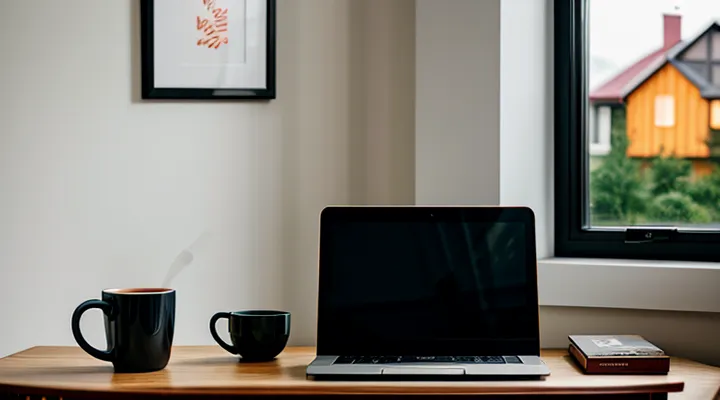Первичная диагностика проблемы
Проверка доступности сайта Госуслуг
Для диагностики проблем при входе в Госуслуги первым шагом является проверка доступности самого сайта.
- Откройте браузер и введите адрес https://www.gosuslugi.ru. Если страница загружается без задержек, сервис работает.
- Если загрузка не происходит, выполните команду
ping gosuslugi.ruв консоли. Отсутствие ответов указывает на потерю соединения с сервером. - Запустите
tracert gosuslugi.ru(илиtracerouteв Linux/macOS) для определения, на каком узле возникает задержка.
Дополнительные средства проверки:
- Онлайн‑сервисы типа “Is It Down Right Now?” позволяют быстро узнать, доступен ли сайт из разных регионов.
- Приложения “Pingdom” или “UptimeRobot” автоматически оповещают о перебоях.
Полученные данные интерпретируйте так: стабильные ответы и низкие задержки свидетельствуют о нормальном функционировании сети; повторяющиеся тайм‑ауты или потеря пакетов требуют обращения к провайдеру или проверку локальных настроек (файрвол, DNS).
Устранение проблемы начинается с восстановления интернет‑соединения, после чего повторите проверку доступности сайта. Если сайт отвечает, повторите попытку входа в Госуслуги.
Проверка статуса учетной записи
Проблема входа в сервис Госуслуги часто связана с тем, что учетная запись находится в неактивном или заблокированном состоянии. Прежде чем проверять соединение, убедитесь, что статус вашего профиля позволяет выполнять авторизацию.
Для определения текущего статуса выполните следующие действия:
- Откройте сайт госуслуги.рф в браузере.
- Перейдите в раздел «Личный кабинет» и введите логин и пароль.
- Если система отказывает в доступе, обратите внимание на сообщение об ошибке: «учетная запись заблокирована», «неактивна» или «требуется подтверждение».
- При появлении сообщения о блокировке нажмите ссылку «Восстановить доступ» и следуйте инструкциям: ввод кода из СМС, ответы на контрольные вопросы, загрузка скана паспорта.
- Если сообщение указывает на необходимость подтверждения, проверьте почту, привязанную к аккаунту, и активируйте полученную ссылку.
После успешного восстановления статуса повторите попытку входа. При отсутствии ошибок система предоставит доступ к личному кабинету, и дальнейшее тестирование соединения становится излишним. Если статус остаётся неподходящим, обратитесь в службу поддержки через форму обратной связи, указав код ошибки и номер личного кабинета.
Ошибки на стороне пользователя
Большинство сбоев при попытке авторизоваться в системе Госуслуги вызываются действиями пользователя.
Типичные ошибки:
- ввод неверного адреса сайта или опечатка в URL;
- использование устаревшей версии браузера, не поддерживающей современные стандарты;
- отключённые файлы cookie и блокировка JavaScript;
- активные VPN‑сервисы или прокси, изменяющие IP‑адрес;
- антивирусные программы, ограничивающие доступ к домену;
- ввод неправильного логина или пароля, включая регистр символов;
- блокировка учётной записи после нескольких неудачных попыток;
- некорректные сетевые настройки (прокси‑сервер, DNS);
- рассинхронизация системного времени с сервером.
Устранение перечисленных факторов восстанавливает возможность входа без обращения в техподдержку.
Проверка интернет‑соединения
Базовая диагностика подключения
Базовая диагностика подключения к сервису Госуслуги начинается с проверки физической связи: убедитесь, что кабель Ethernet надёжно подключён, а индикаторы роутера показывают активность. При работе через Wi‑Fi проверьте уровень сигнала; при низком уровне переместите устройство ближе к точке доступа.
- Откройте любой внешний сайт (например, https://ya.ru) - если страница загружается, соединение с интернетом работает.
- Выполните команду
ping 8.8.8.8в терминале; отсутствие потерь пакетов подтверждает стабильность канала. - Проверьте разрешение домена:
nslookup gosuslugi.ru. Ошибка в ответе указывает на проблемы с DNS‑сервером. - Отключите временно антивирус и брандмауэр; если после этого вход проходит, настройте правила доступа к адресу сервиса.
Если предыдущие действия не устранили проблему, проверьте настройки браузера: очистите кэш и файлы cookie, отключите расширения, которые могут блокировать скрипты. При использовании прокси‑серверов убедитесь, что они разрешают доступ к домену госуслуг.
Закончите проверку перезапуском роутера и компьютера. После перезагрузки повторите попытку входа; если ошибка сохраняется, соберите результаты тестов (пинги, ответы DNS) и обратитесь в техническую поддержку с полной информацией.
Проверка подключения к роутеру
Проверка подключения к роутеру - первый шаг при возникновении трудностей с доступом к сервису Госуслуги. Убедитесь, что кабель питания и сетевой кабель надёжно соединены, индикаторы роутера показывают нормальную работу.
- Убедитесь, что Wi‑Fi включён и ваш компьютер/смартфон отображает доступную сеть.
- Откройте любой сайт (например, https://yandex.ru) и проверьте загрузку страницы.
- Если сайт не открывается, выполните перезагрузку роутера: выключите питание, подождите 10 секунд, включите снова.
- После перезапуска проверьте статус подключения в настройках роутера (IP‑адрес, шлюз, DNS‑серверы).
Если после всех действий интернет‑соединение стабильно, но вход в Госуслуги всё ещё невозможен, проверьте наличие блокировок в антивирусе или файрволе и убедитесь, что время и дата на устройстве синхронизированы.
Перезагрузка сетевого оборудования
При попытке войти в портал Госуслуг часто возникает задержка или полное отсутствие отклика. Одной из самых эффективных мер устранения такой неисправности является перезапуск сетевого оборудования.
Для выполнения процедуры достаточно выполнить несколько действий:
- Отключить питание маршрутизатора и модема минимум на 30 секунд.
- Подключить устройства обратно и дождаться полного завершения процесса загрузки (индикаторы должны стабильно гореть).
- Проверить доступ к внешним ресурсам (например, открыть любой сайт в браузере).
- Снова попытаться авторизоваться в системе Госуслуг.
Если после первой перезагрузки проблема сохраняется, рекомендуется выполнить повторный цикл отключения‑включения, предварительно проверив кабельные соединения и состояние светодиодов на оборудовании. При отсутствии улучшений следует обратиться к провайдеру для диагностики линии.
Тестирование скорости интернета
Тестирование скорости интернет‑соединения - первый практический шаг при возникновении проблем с авторизацией в системе государственных услуг.
Для получения точных данных выполните следующие действия:
- Откройте сайт или приложение, предоставляющее измерение скорости (например, speedtest.net).
- Запустите тест, дождитесь завершения измерения пинга, скорости загрузки и выгрузки.
- Сравните полученные показатели с минимальными требованиями сервисов госпортала: пинг ≤ 100 мс, загрузка ≥ 5 Мбит/с, выгрузка ≥ 1 Мбит/с.
- При отклонении от этих значений проверьте кабельное подключение, перезапустите роутер, при необходимости смените канал Wi‑Fi или обратитесь к провайдеру.
Если результаты соответствуют требованиям, но вход всё равно невозможен, проверьте наличие блокировок на уровне антивируса или межсетевого экрана. Отключите их временно и повторите попытку авторизации.
Регулярный контроль скорости позволяет быстро выявлять ухудшения сети и принимать меры до того, как они приведут к сбоям при работе с государственными сервисами.
Использование онлайн‑сервисов для проверки скорости
Онлайн‑инструменты позволяют быстро оценить качество канала, который используется для доступа к порталу государственных услуг. При возникновении проблем с авторизацией первым шагом стоит измерить текущую пропускную способность и стабильность соединения.
Для проверки скорости доступны бесплатные сервисы:
- speedtest.net - отображает скачивание, загрузку и пинг;
- fast.com - простой индикатор скорости без лишних параметров;
- yandex.ru/internet - дополнительно показывает задержки к российским узлам.
Полученные данные сравнивают с минимальными требованиями к работе портала: скачивание не менее 5 Мбит/с, пинг ≤ 100 мс. Если результаты ниже, рекомендуется перезапустить роутер, изменить канал Wi‑Fi или обратиться к провайдеру для устранения ограничений. После восстановления требуемых показателей доступ к госуслугам обычно восстанавливается без дополнительных действий.
Интерпретация результатов теста
При возникновении проблем с авторизацией в системе Госуслуги часто рекомендуется выполнить проверку сетевого соединения. Результат этой проверки - ключевой индикатор, позволяющий понять, где находится причина сбоя.
Если тест сообщает об отсутствии доступа к серверу портала, значит, запросы не проходят через ваш маршрутизатор или провайдер блокирует нужные порты (443 / 80). Проверьте настройки брандмауэра, отключите VPN и убедитесь, что ваш ISP не ограничивает трафик к домену gosuslugi.ru.
При выдаче сообщения «потеряна связь» следует:
- проверить физическое подключение кабеля или Wi‑Fi‑сигнала;
- выполнить перезапуск роутера;
- протестировать соединение с другими сайтами (например, google.com) - если они работают, проблема локализована в системе Госуслуги.
Если тест фиксирует высокий уровень задержки (ping > 200 мс) или частые потери пакетов, это свидетельствует о перегрузке канала. В таком случае:
- сократите количество одновременно работающих приложений, использующих сеть;
- переключитесь на проводное соединение;
- свяжитесь с провайдером для уточнения текущей нагрузки.
Когда проверка возвращает статус «соединение успешно», но вход всё равно невозможен, причиной может быть ошибка в браузере или устаревшие cookies. Действия:
- очистить кэш и файлы cookie;
- обновить браузер до последней версии;
- попробовать альтернативный браузер.
Интерпретируя результаты теста, вы быстро определяете, требуется ли вмешательство в сетевые настройки, изменение оборудования или обращение к поддержке. Такой подход минимизирует время простоя и восстанавливает доступ к сервисам без лишних запросов.
Проверка настроек сети на устройстве
Проблемы при попытке войти в личный кабинет Госуслуг часто связаны с неправильной конфигурацией сетевых параметров устройства. Быстрая проверка настроек позволяет исключить эту причину и восстановить доступ.
Для диагностики выполните следующие действия:
- Убедитесь, что Wi‑Fi или мобильный интернет включены и работают. Отключите и включите соединение заново.
- Проверьте, не активирован ли режим «Полёт», который блокирует все сетевые интерфейсы.
- Откройте настройки APN (точка доступа) и сравните их с рекомендациями оператора. Ошибки в имени, сервере или типе аутентификации приводят к отсутствию доступа к внешним сервисам.
- Отключите прокси‑серверы и VPN, если они не требуются для работы сети. Неправильные параметры могут перенаправлять запросы и вызывать тайм‑ауты.
- Проверьте DNS‑серверы. При подозрении на их неисправность замените их на публичные (например, 8.8.8.8 и 8.8.4.4) и проверьте соединение.
- Отключите брандмауэр или антивирусные фильтры, которые могут блокировать порты 443 и 80, используемые сервисом.
- Выполните тест доступа к сайту госуслуг через браузер без авторизации. Если страница открывается, проблема, скорее всего, в приложении или токене доступа.
Если после всех проверок соединение стабильно, но вход всё равно невозможен, следует обратиться к провайдеру или в службу поддержки Госуслуг для уточнения состояния учетной записи.
Настройки прокси‑сервера
Проблемы при попытке войти в личный кабинет Госуслуг часто связаны с некорректно настроенным прокси‑сервером, который блокирует или искажает запросы к сервису.
Прокси‑сервер может переадресовывать трафик через сторонние узлы, менять IP‑адрес и применять фильтрацию. Если параметры прокси не соответствуют требованиям сети, сервер аутентификации не получает запрос, и вход завершается ошибкой.
Для устранения этой причины выполните следующие действия:
- Откройте «Настройки сети» в браузере или в системных параметрах.
- Перейдите в раздел «Прокси‑сервер».
- Выберите режим «Без прокси» (direct connection) или укажите корректные адрес и порт вашего прокси, если он обязателен.
- Снимите галочку с опции «Использовать прокси‑сервер для всех протоколов», если требуется отдельная настройка HTTP/HTTPS.
- Сохраните изменения и перезапустите браузер.
- Проверьте возможность входа в Госуслуги; при успехе запрос будет обработан без задержек.
Если после корректировки параметров проблема сохраняется, проверьте наличие системных ограничений (брандмауэр, антивирус) и отключите их временно для теста. При отсутствии конфликтов доступ к сервису должен восстановиться.
Настройки DNS‑серверов
DNS‑серверы отвечают за преобразование доменных имён в IP‑адреса. При неверных настройках запрос к порталу госуслуг может завершаться тайм‑аутом, что препятствует авторизации.
Проверка текущих параметров:
- Windows - откройте «Сетевые подключения», выберите активный интерфейс, зайдите в «Свойства», найдите протокол IPv4 и просмотрите указанные DNS.
- macOS - в «Системных настройках» → «Сеть», выберите подключение, нажмите «Дополнительно» → вкладка «DNS».
- Android - в настройках Wi‑Fi нажмите на подключённую сеть, откройте «Изменить сеть», разверните «Дополнительные параметры», найдите DNS‑серверы.
- iOS - в «Настройки» → «Wi‑Fi», нажмите на текущую сеть, выберите «Configure DNS» и проверьте список.
Если в списке указаны локальные или провайдерские адреса, замените их на надёжные публичные:
- 8.8.8.8
- 8.8.4.4
- 1.1.1.1
- 1.0.0.1
Изменение DNS:
- Откройте настройки сети соответствующей ОС.
- В поле «DNS‑серверы» удалите прежние адреса.
- Введите выбранные публичные адреса.
- Сохраните изменения и перезапустите соединение.
После обновления DNS выполните повторный вход в сервис. Если проблема сохраняется, проверьте наличие блокировок на уровне роутера или антивируса.
Возможные проблемы с провайдером
Проблемы с авторизацией в системе государственных онлайн‑услуг часто обусловлены неполадками у провайдера.
- Снижение скорости передачи данных из‑за перегрузки сети;
- Потеря пакетов, вызывающая прерывание соединения;
- Ошибки DNS‑разрешения, когда адрес сервисов не определяется;
- Блокировка IP‑адреса со стороны провайдера, например, из‑за подозрительной активности;
- Ограничения трафика (троттлинг) при превышении лимитов;
- Плановые или внеплановые отключения линии;
- Неправильные настройки роутера (MTU, DHCP, фильтрация портов).
Для диагностики необходимо проверить пинг до серверов госуслуг, выполнить трассировку маршрута, сменить DNS‑серверы на публичные (например, 8.8.8.8) и, при подозрении на блокировку, протестировать соединение через мобильный интернет. Если проблема сохраняется, следует связаться с технической поддержкой провайдера и запросить проверку линии.
Связь с технической поддержкой провайдера
Если при попытке войти в сервис госуслуг возникает сообщение о проблемах с проверкой сетевого соединения, первым действием должно стать обращение в службу поддержки вашего интернет‑оператора.
Для эффективного общения необходимо подготовить следующую информацию:
- номер договора или аккаунта;
- точный текст ошибки и время её появления;
- результаты базовых проверок (перезапуск модема, проверка доступности других сайтов, тест ping к серверу госуслуг).
В разговоре с оператором следует требовать:
- подтверждения наличия стабильного канала связи на стороне провайдера;
- проверки наличия блокировок или фильтрации трафика, связанных с доменом госуслуг;
- рекомендаций по настройке маршрутизатора или изменению DNS‑серверов, если это необходимо.
После получения от поддержки подтверждения исправности линии следует повторить попытку входа. При повторном отказе фиксировать полученный ответ и, при необходимости, запросить эскалацию запроса к техническому специалисту.
Таким образом, чёткое описание проблемы и предоставление конкретных данных ускоряют решение вопроса и позволяют быстро восстановить доступ к государственному порталу.
Временные сбои на стороне провайдера
Временные перебои в работе сети провайдера могут стать основной причиной невозможности авторизоваться в системе государственных услуг. При их возникновении пользователь сталкивается с задержками отклика, ошибками соединения или полной недоступностью сервиса.
Типичные проявления:
- запрос к серверу завершается тайм‑аутом;
- появляется сообщение о недоступности сайта;
- загрузка страницы происходит бесконечно без отображения содержимого.
Причины сбоев:
- техническое обслуживание оборудования провайдера;
- перегрузка каналов в часы пик;
- аварийные отключения питания или сбои в работе маршрутизаторов.
Рекомендации для минимизации влияния:
- проверять статус линии с помощью команды ping к публичному серверу;
- переключать подключение на альтернативный источник (мобильный интернет, другой Wi‑Fi);
- при повторяющихся сбоях фиксировать время и обращаться в службу поддержки провайдера, предоставив лог‑файлы запросов;
- использовать VPN, если провайдер ограничивает трафик к целевому ресурсному серверу.
Эти действия позволяют быстро определить, что проблема вызвана именно внешними сетевыми сбоями, и принять меры для восстановления доступа к госпорталу.
Дополнительные шаги по устранению неполадок
Очистка кэша и файлов cookie браузера
Очистка кэша и файлов cookie браузера устраняет конфликтные данные, которые часто препятствуют успешному входу в личный кабинет Госуслуг. Старая информация в кэше может содержать устаревшие ссылки на серверы, а повреждённые cookie‑файлы блокируют передачу сеансового токена. Удалив их, вы принудительно заставляете браузер запросить свежие ресурсы и установить новые куки, что обычно восстанавливает корректную работу авторизации.
Для выполнения процедуры достаточно нескольких шагов:
- Откройте настройки выбранного браузера (Chrome, Firefox, Edge, Safari).
- Перейдите в раздел «История» → «Очистить данные браузера».
- Установите галочки напротив «Кешированные изображения и файлы» и «Файлы cookie и другие данные сайтов».
- Выберите диапазон «За всё время» и нажмите кнопку «Очистить».
- Перезапустите браузер и повторите попытку входа в сервис.
После очистки кэша и cookie рекомендуется проверить, что соединение с интернетом стабильно, и при необходимости обновить страницу. Если проблема сохраняется, следует перейти к другим методам диагностики, но в большинстве случаев указанные действия полностью восстанавливают возможность авторизации.
Отключение VPN и прокси‑сервисов
Отключение VPN и прокси‑сервисов часто устраняет препятствия при попытке войти в личный кабинет Госуслуг. Такие средства маскируют реальный IP‑адрес, что приводит к блокировке запросов со стороны серверов портала.
Действия для отключения:
- Закрыть все программы, использующие VPN‑соединение.
- Выключить расширения браузера, перенаправляющие трафик через прокси.
- В настройках операционной системы отключить автоматический прокси‑сервер.
- Перезапустить браузер и выполнить вход без дополнительных сетевых модулей.
После выполнения перечисленных пунктов система проверит соединение автоматически; если авторизация проходит без ошибок, проблема решена. В случае повторных отказов следует проверить качество интернет‑канала и наличие ограничений со стороны провайдера.
Проверка настроек брандмауэра и антивируса
Проблемы при авторизации в системе Госуслуги часто связаны с блокировкой сетевого трафика программами защиты. Брандмауэр и антивирус могут запрещать соединения с доменами сервисов, что приводит к ошибкам входа.
Для устранения причины выполните следующие действия:
- Откройте настройки брандмауэра; найдите список разрешённых приложений и добавьте в него исполняемый файл браузера и сервис
gosuslugi.ru. - Проверьте, не включён ли режим «Блокировать все входящие соединения». При необходимости отключите его или создайте правило, позволяющее входящие запросы к портам 443 и 80.
- В антивирусе откройте раздел «Исключения»; укажите адреса
*.gosuslugi.ruи*.gosuslugi.comкак доверенные. - Отключите временно функцию «Защита веб‑трафика» или «Блокировка подозрительных сайтов», если она активна.
- После внесения изменений перезапустите браузер и попытайтесь войти в сервис повторно.
Если после корректировки параметров защита продолжает препятствовать соединению, выполните полную проверку на наличие конфликтующих приложений и удалите их из списка контролируемых. При соблюдении указанных шагов доступ к Госуслугам восстанавливается без задержек.
Использование другого браузера или устройства
При попытке войти в сервис часто возникают сбои, связанные с особенностями текущего браузера. Переключение на альтернативный клиент устраняет конфликты расширений, устаревшие версии движка и некорректные настройки безопасности.
Для решения проблемы достаточно выполнить несколько действий:
- Закрыть текущий браузер.
- Запустить другой, например Chrome, Firefox, Edge или Safari.
- Очистить кэш и файлы cookie.
- Повторить ввод данных входа.
Если смена браузера не помогает, рекомендуется попробовать авторизацию с другого устройства. Смартфон, планшет или второй компьютер используют отдельные сетевые стеки и могут обходить локальные ограничения.
Оптимальные варианты:
- Браузеры: Google Chrome - быстрый движок, поддержка последних стандартов; Mozilla Firefox - гибкие настройки конфиденциальности; Microsoft Edge - интеграция с Windows; Safari - для macOS и iOS.
- Устройства: ноутбук/десктоп с обновленной ОС, смартфон на Android 10+ или iOS 13+, планшет с актуальной прошивкой.
Переключение на другой браузер или устройство часто восстанавливает доступ без необходимости проверять сеть. Если проблема сохраняется, следует обратиться к службе поддержки.
Что делать, если проблема не решена?
Обращение в службу поддержки Госуслуг
Если вход в личный кабинет Госуслуг невозможен из‑за проблем с сетью, необходимо обратиться в службу поддержки.
Для обращения используйте один из доступных каналов:
- телефон +7 800 555‑35‑35 (круглосуточно);
- онлайн‑чат на официальном сайте - кнопка «Помощь» в правом нижнем углу;
- форма обратной связи в разделе «Контакты» (заполните поля «Тема», «Описание проблемы», «Контактный телефон»);
- электронную почту [email protected] (укажите номер заявки, если она уже есть).
При контакте подготовьте следующую информацию:
- ФИО и ИНН (или СНИЛС) пользователя;
- номер телефона, привязанный к аккаунту;
- точный момент возникновения ошибки (время, дата);
- скриншот сообщения об ошибке и сведения о браузере (версия, тип);
- результаты проверки соединения (пинг‑тест, трассировка, наличие VPN).
Оператор проверит состояние вашего аккаунта, статус серверов и наличие ограничений на уровне провайдера. При подтверждении сбоя в сети поддержка предложит:
- перезапустить роутер и повторно проверить соединение;
- изменить DNS‑серверы (например, на 8.8.8.8 и 8.8.4.4);
- временно использовать мобильный интернет для входа;
- оформить заявку на техническую проверку со стороны провайдера.
Если проблема связана с внутренними ограничениями аккаунта (блокировка, просроченные документы), оператор даст конкретные инструкции по их устранению. После выполнения рекомендаций повторно попытайтесь войти в сервис. При отсутствии результата запросите эскалацию к старшему специалисту.
Подготовка информации для обращения
Для обращения в службу поддержки по проблемам входа в портал необходимо собрать полные и точные сведения, позволяющие быстро диагностировать причину.
Во-первых, зафиксировать детали ошибки:
- текст сообщения об ошибке (скриншот или точная копия);
- код ошибки, если он отображается;
- время возникновения (дата, час, минуту).
Во-вторых, указать параметры используемого устройства:
- тип устройства (ПК, ноутбук, планшет, смартфон);
- операционная система и её версия;
- браузер (название, версия) или приложение Госуслуг (версия).
В-третьих, описать состояние сети:
- тип подключения (домашний кабельный, Wi‑Fi, мобильный);
- провайдер;
- результаты проверки соединения:
- пинг до
services.gosuslugi.ru(минимальный, средний, максимальный отклик); - скорость загрузки и отдачи (результат теста в Mbps);
- проверка DNS (результат
nslookupилиdig); - наличие блокировок (результат
tracerouteдо сервера).
- пинг до
В-четвёртых, перечислить предпринятые действия:
- очистка кэша браузера и файлов cookie;
- перезапуск роутера и проверка кабелей;
- попытка входа через другой браузер или приложение;
- отключение VPN и прокси‑серверов.
В-пятых, приложить любые дополнительные материалы:
- журналы браузера (консоль ошибок);
- файлы логов приложения, если доступны.
Собранные данные следует оформить в виде короткого сообщения, разместив каждый пункт в отдельной строке. Такой набор информации позволяет специалистам оперативно воспроизвести проблему и предложить конкретное решение.
Дальнейшие рекомендации
Для устранения сбоев при авторизации в системе необходимо выполнить ряд проверок и настроек, которые позволяют быстро восстановить доступ.
- Перезапустите модем и роутер, подождите 30 секунд, затем включите их снова.
- Проверьте скорость и стабильность соединения с помощью онлайн‑тестов; при значительных задержках или потере пакетов смените сеть (мобильный интернет, Wi‑Fi другого провайдера).
- Очистите кеш браузера и удалите файлы cookie; при использовании нескольких профилей откройте страницу в режиме инкогнито.
- Отключите VPN, прокси‑серверы и любые расширения, которые могут менять IP‑адрес.
- Установите публичные DNS‑серверы (например, 8.8.8.8 и 8.8.4.4) в настройках сетевого адаптера.
- Убедитесь, что антивирус и брандмауэр не блокируют обращения к домену gosuslugi.ru; при необходимости добавьте его в список разрешенных.
Если после выполнения перечисленных действий проблема сохраняется, обратитесь в службу поддержки оператора связи для уточнения наличия ограничений на уровне сети, а также в техническую поддержку портала, предоставив скриншот ошибки и журнал запросов. Эти меры позволяют быстро восстановить работоспособность входа без длительных перебоев.